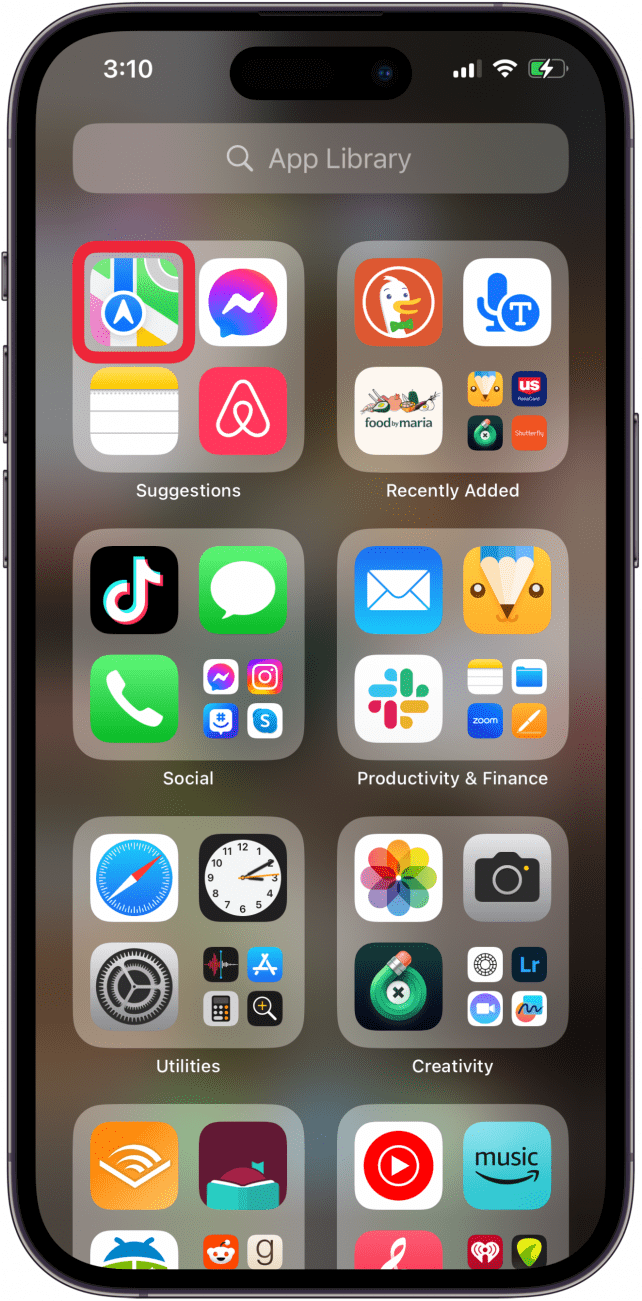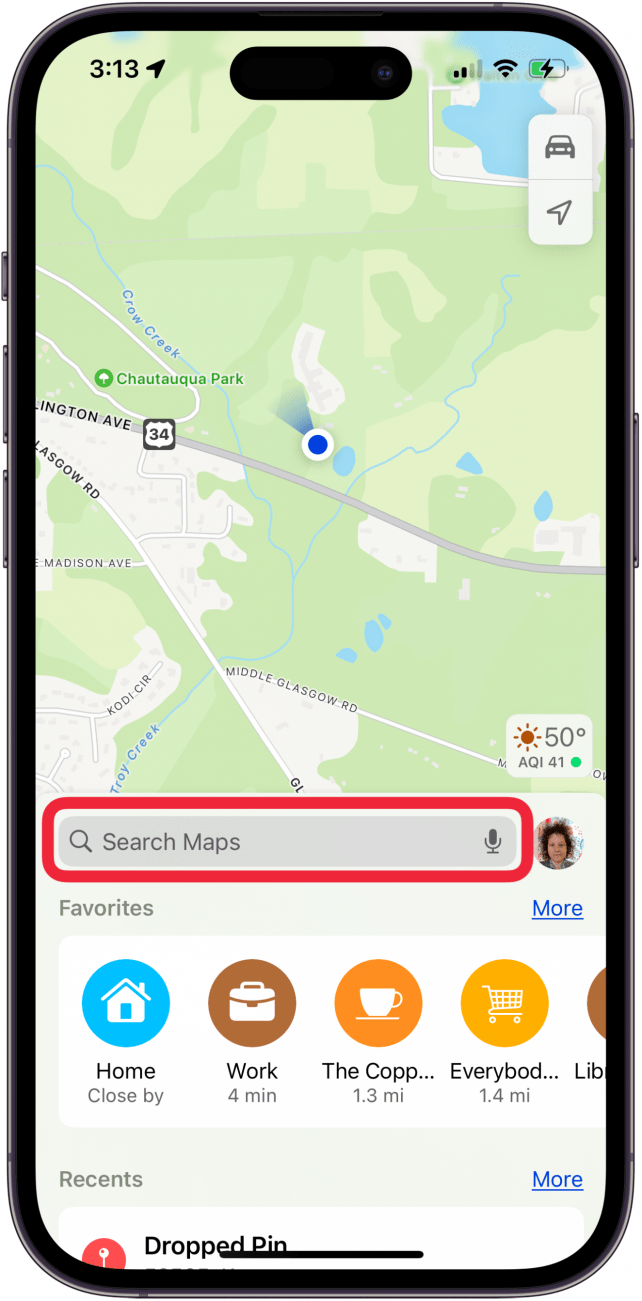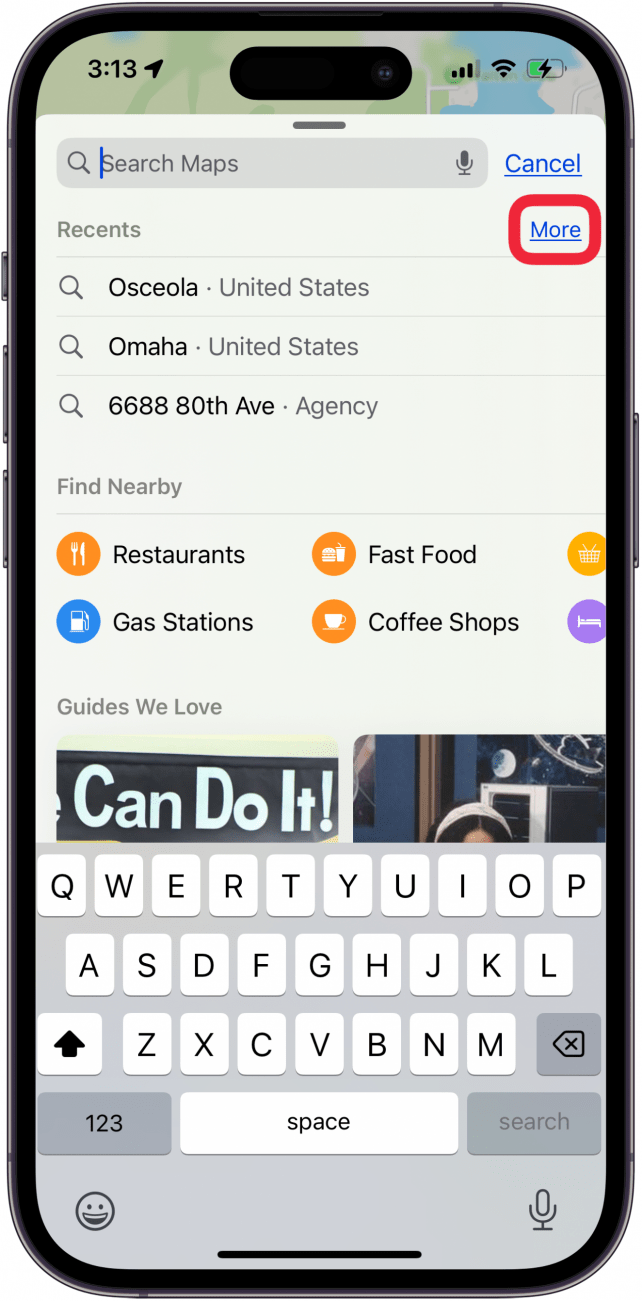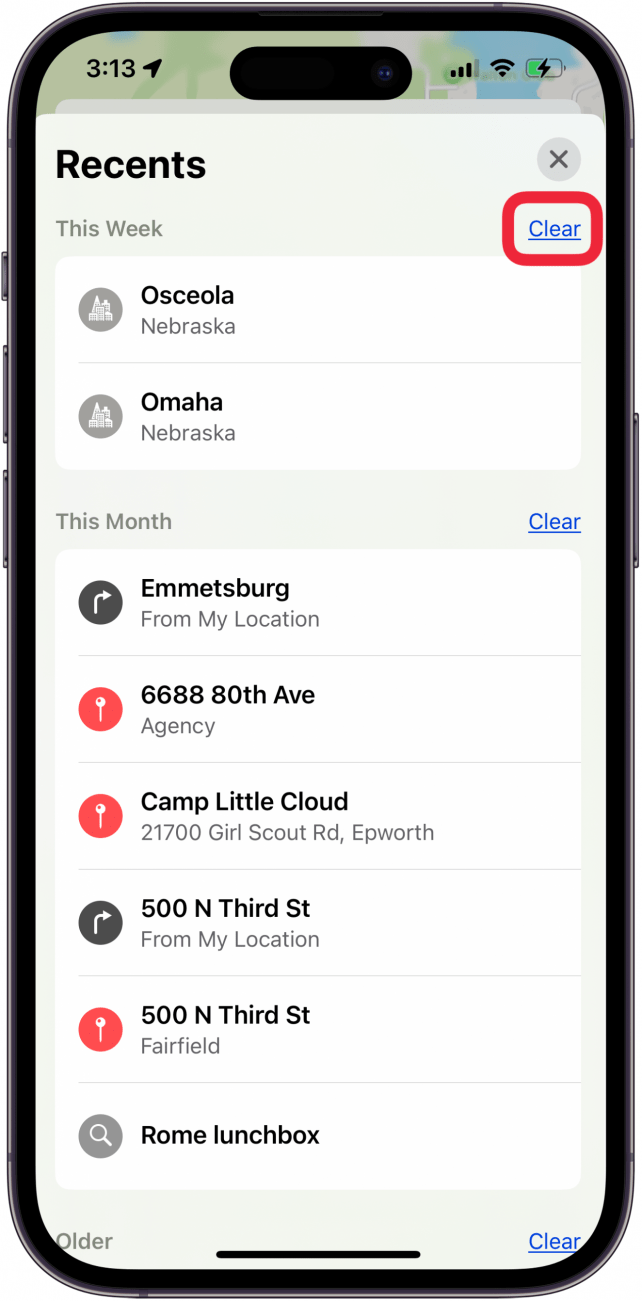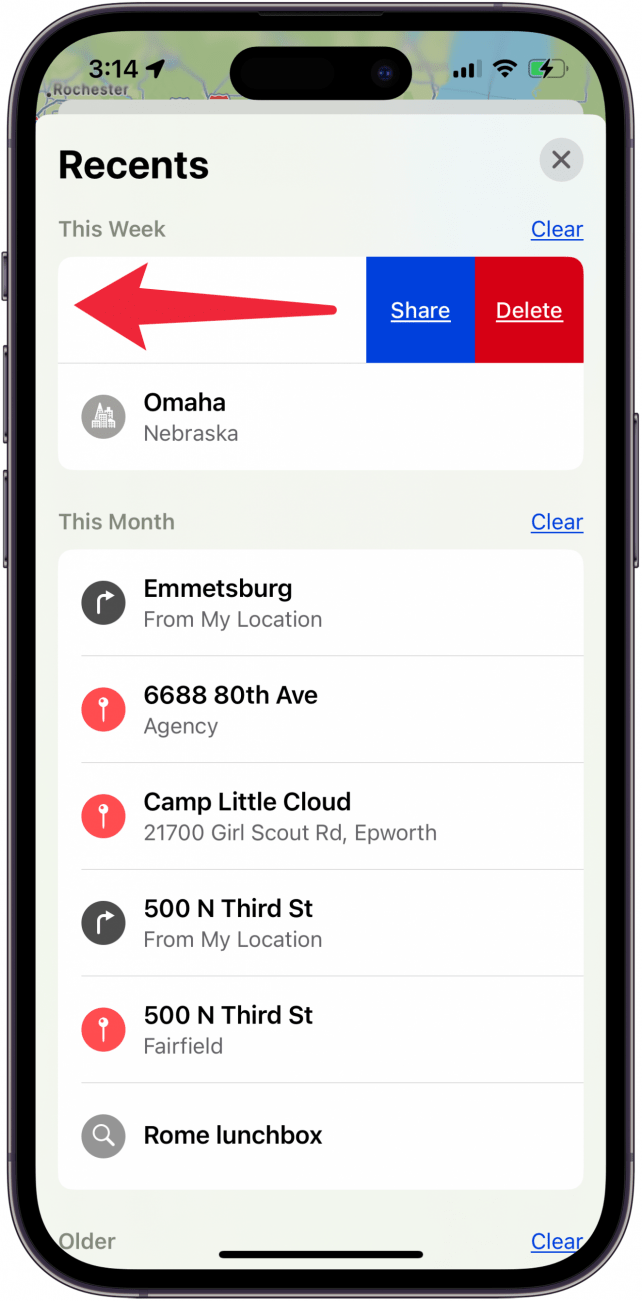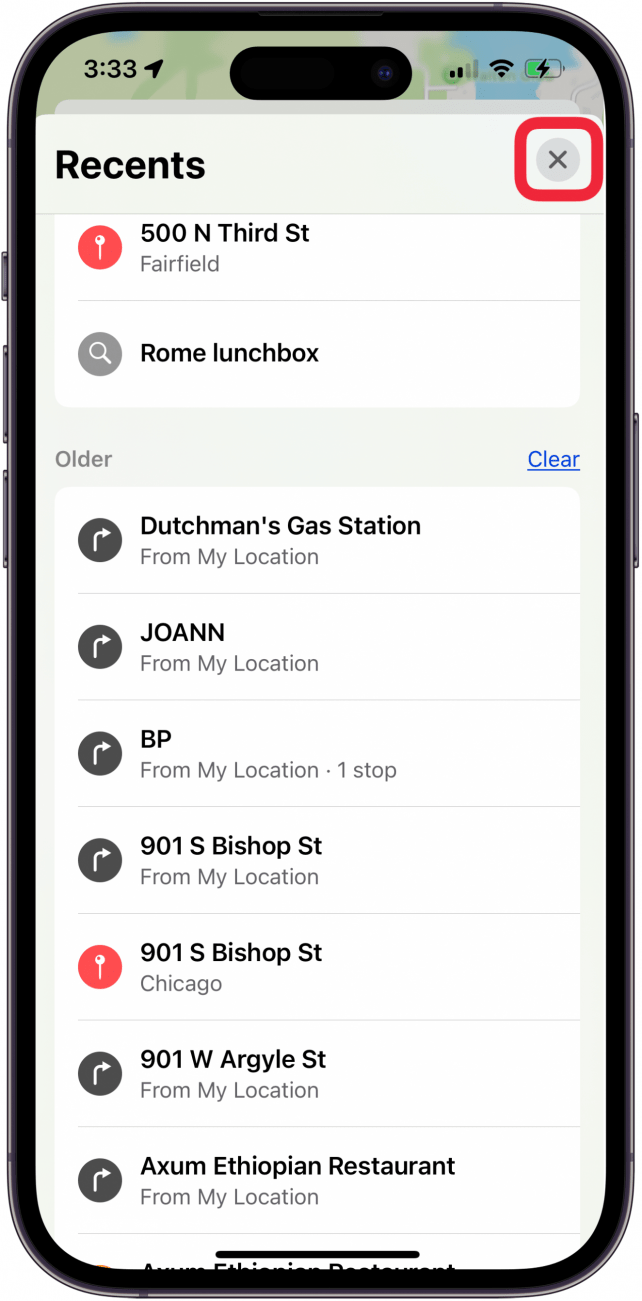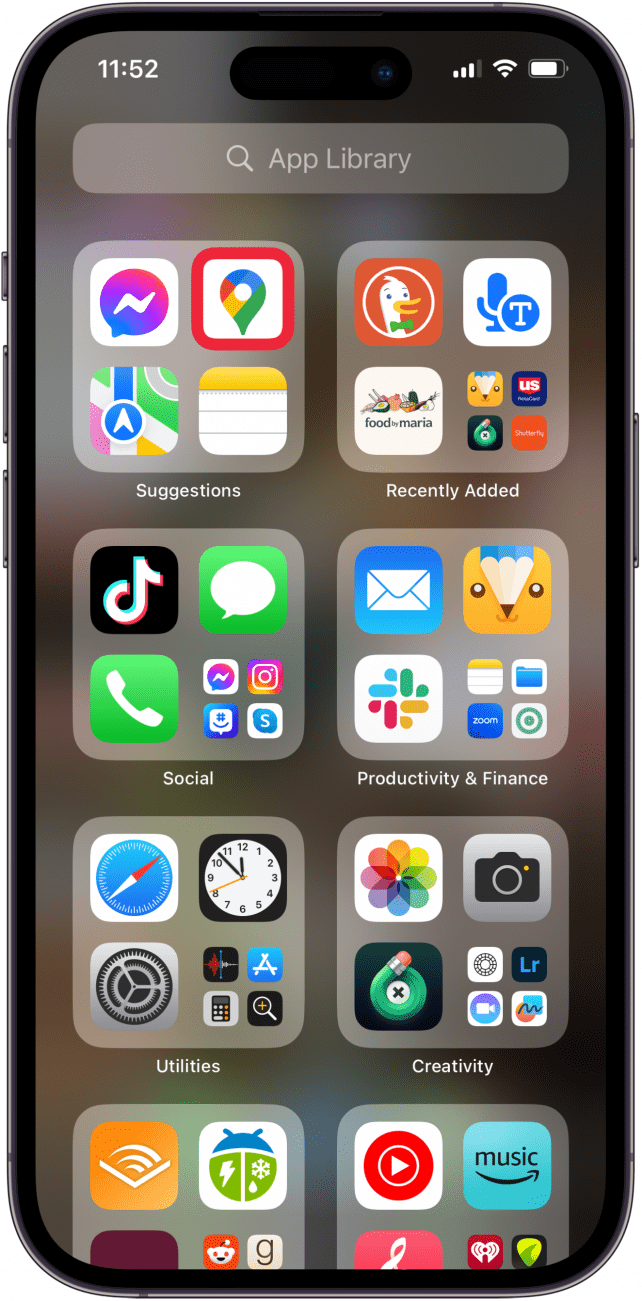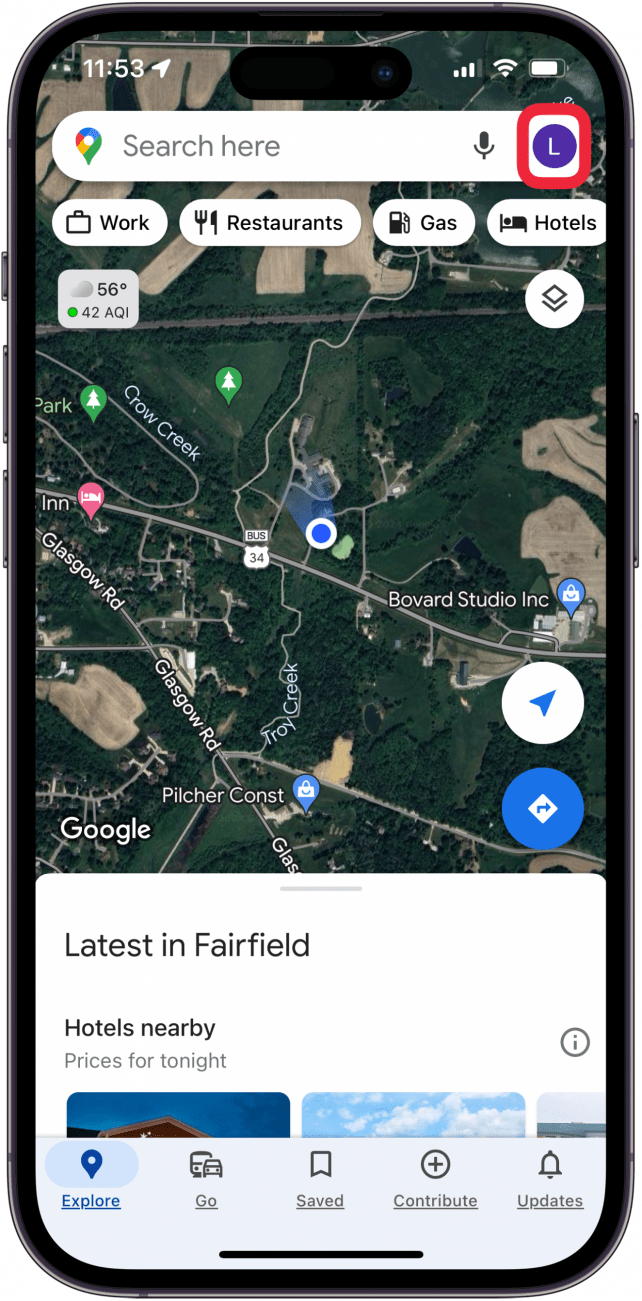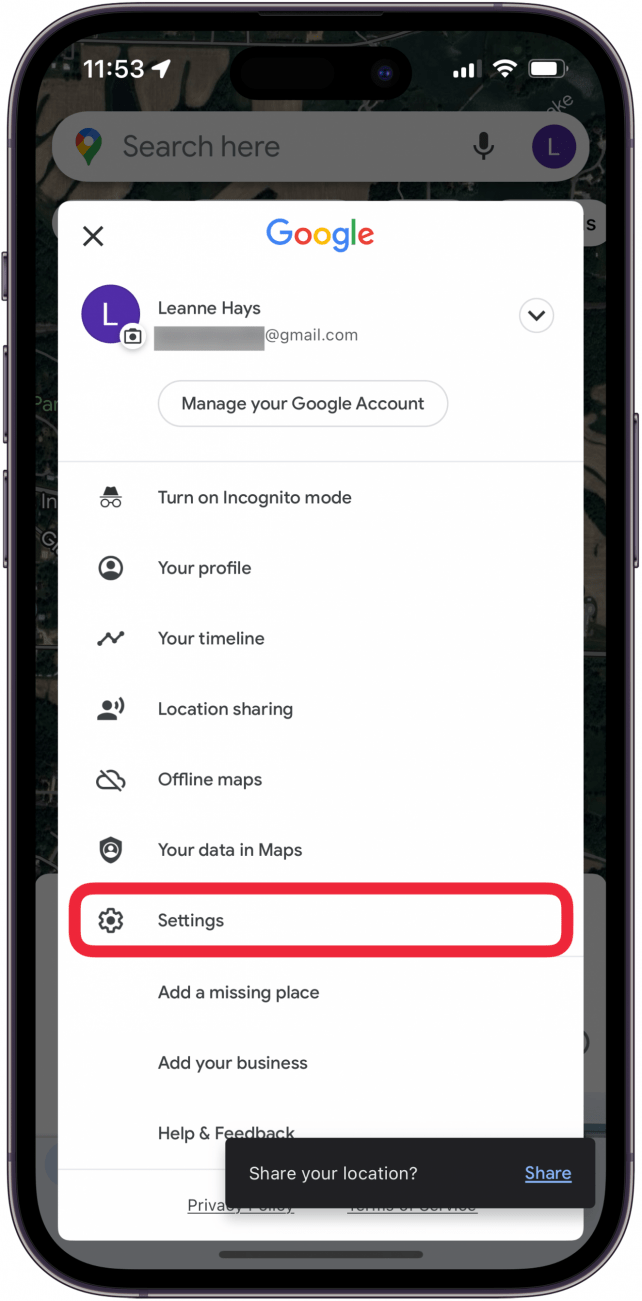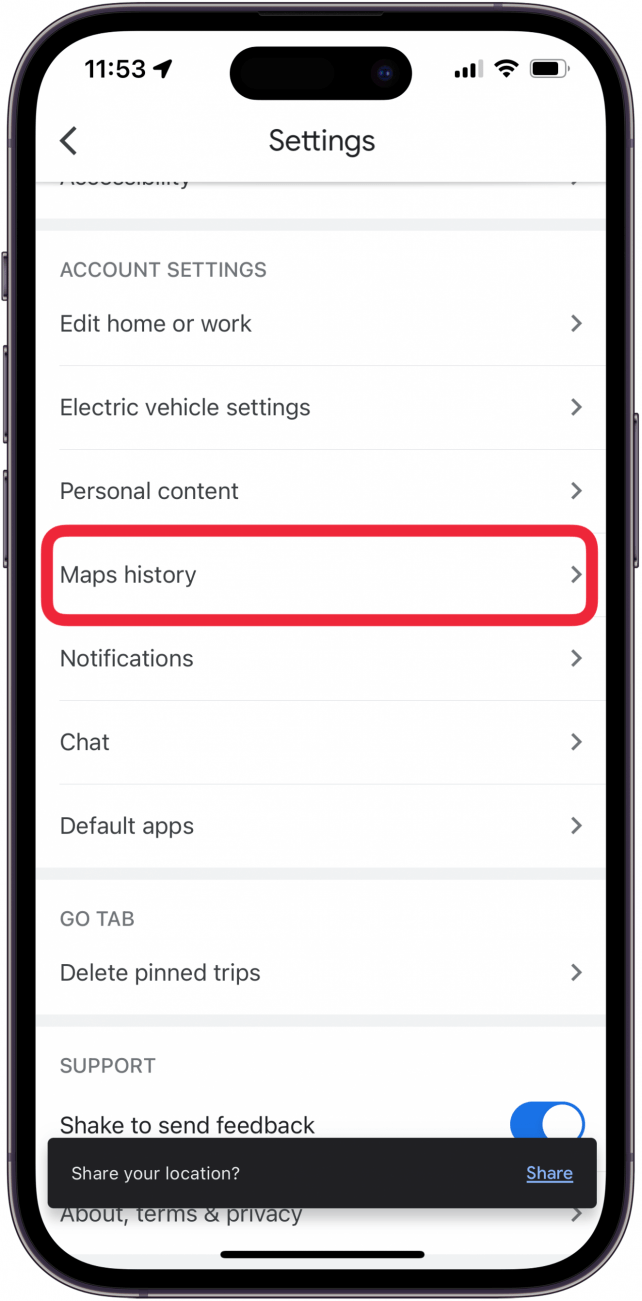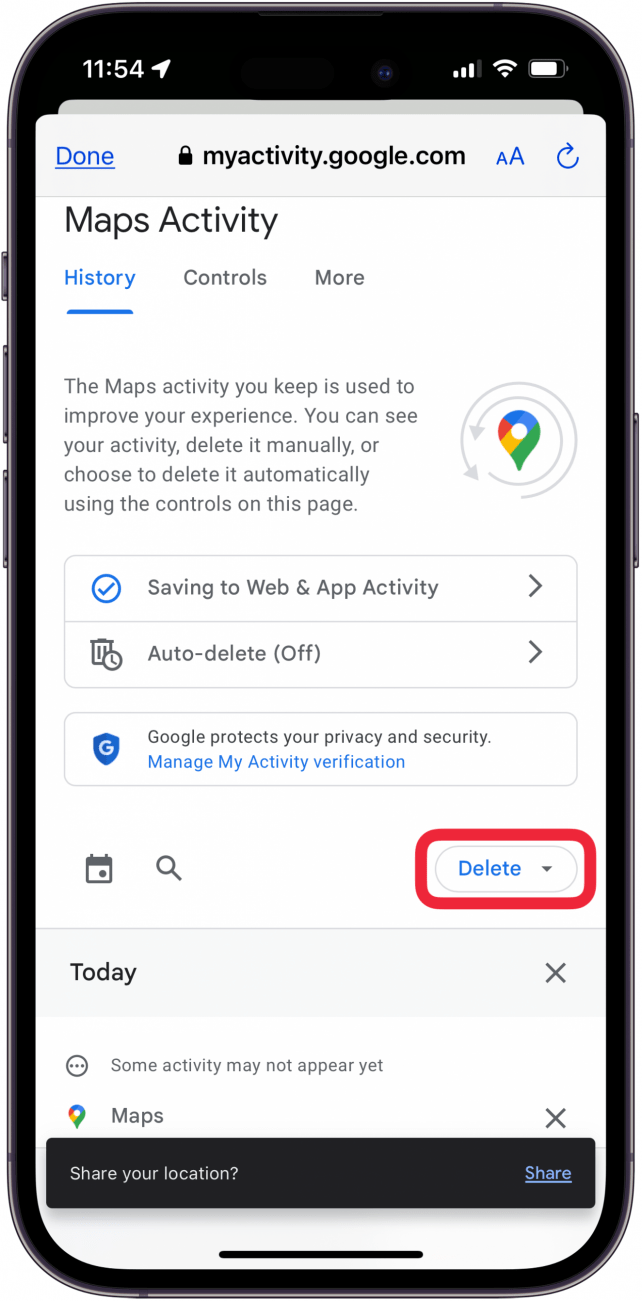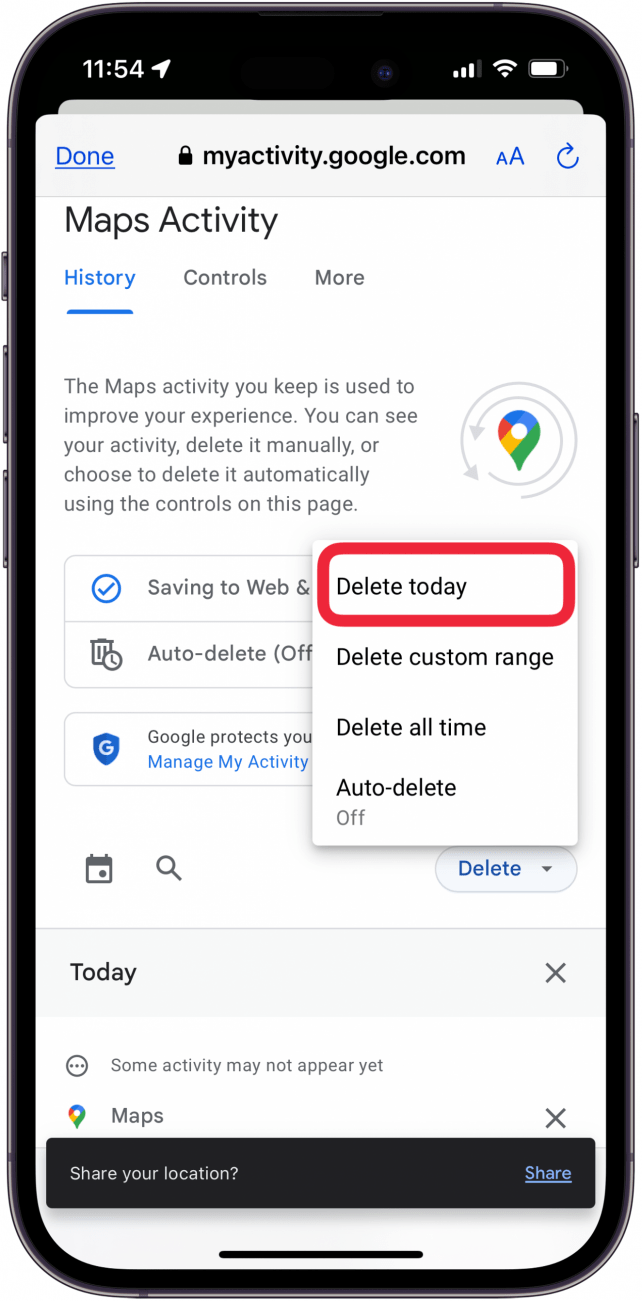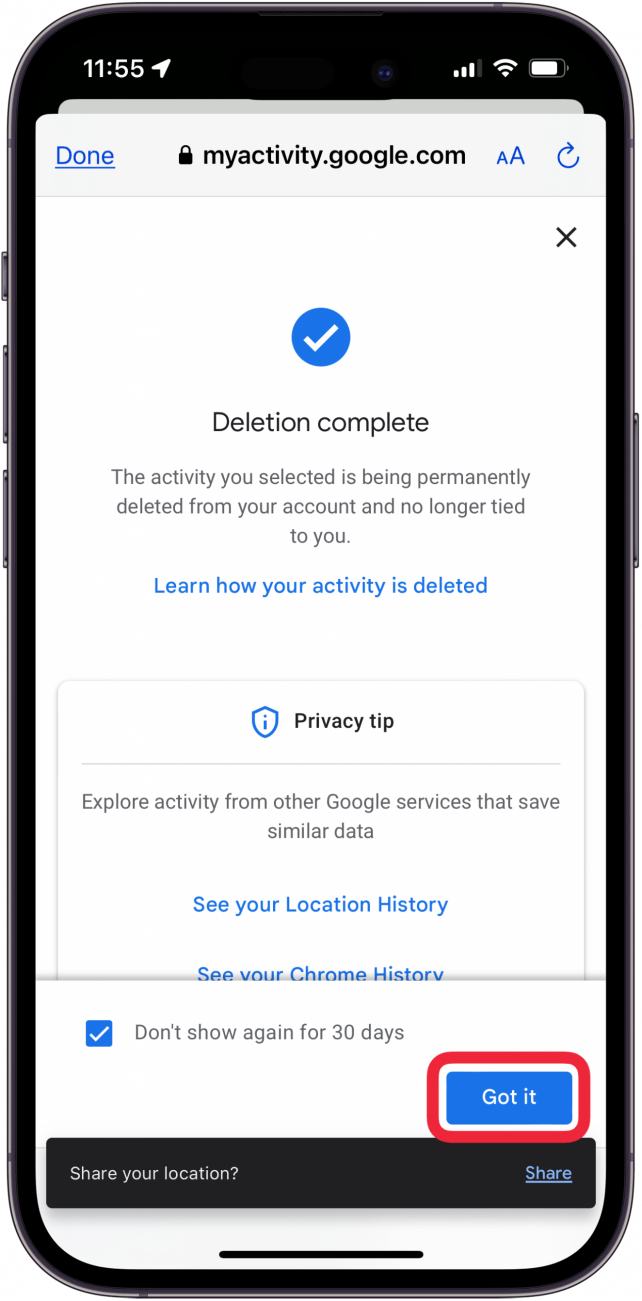Az Apple Maps és a Google Maps is tárolja a keresési előzményeket az iPhone-on. Ez megkönnyíti, hogy megtaláld azokat a helyeket, ahol már jártál, és gyorsan újra útbaigazítsd őket. De nem kell megőriznie a régi helymeghatározási előzményeket. Íme, hogyan törölheti az előzményeket a Google Maps és az Apple Maps alkalmazásban.
Az Apple Maps előzményeinek törlése iPhone-on
Lehet, hogy minden olyan helyről, amelyet az Apple Térképek alkalmazásban keresett fel, meg akarja őrizni a nyilvántartást, de ha nem szeretné, viszonylag egyszerűen törölheti az iPhone Térképek előzményeit. Íme, hogyan törölheti a térképes keresési előzményeket az Apple Térképek alkalmazásban.
 Fedezd fel iPhone-od rejtett funkcióitNapi tippeket kapsz (képernyőképekkel és egyértelmű utasításokkal), hogy naponta mindössze egy perc alatt elsajátíthasd iPhone-odat.
Fedezd fel iPhone-od rejtett funkcióitNapi tippeket kapsz (képernyőképekkel és egyértelmű utasításokkal), hogy naponta mindössze egy perc alatt elsajátíthasd iPhone-odat.
- Nyissa meg az Apple Maps alkalmazást.

- Koppintson a S keresősávra**.

- Koppintson a Még több lehetőségre a Recents mellett.

- Koppintson a Törlés lehetőségre a törölni kívánt időszak mellett. Az adott keresési előzmények eltűnnek a listából. Görgessen lefelé a régebbi keresési előzmények megtekintéséhez és törléséhez.

- Ha törölni szeretne egy bejegyzést, húzza balra, majd koppintson a Törlés lehetőségre.

- Érintse meg az X-et a Múltak mellett, hogy visszatérjen a Térképek képernyőre egy új kereséshez.

A helyek bejegyzése, amelyen balra húzott és a Törlés gombra koppintott, eltűnik, valamint minden olyan szakasz, amely mellett a Törlés gombra koppintott. Ha vannak olyan helyek a Térképek előzményeiben, amelyeket el szeretne menteni, adja hozzá őket az Apple Maps kedvencek listához.
A Google Térképek előzményeinek törlése iPhone-on
Nem egészen ilyen egyszerű kitalálni, hogyan törölje az előzményeket a Google Mapsből, de megoldható. Ez egy pont az Apple számára az Apple Maps vs. Google Maps vitában, de sok tényezőt kell figyelembe venni, amikor eldönti, hogy melyik tetszik jobban. Íme, hogyan törölheti a Google Maps keresési előzményeit.
- Nyissa meg a Google Maps alkalmazást.

- Koppintson a Google-fiók ikonjára a Keresés sáv mellett.

- Koppintson a beállítások lehetőségre.

- Görgessen lefelé, és koppintson a Térképek előzményei pontra a Fiókbeállítások alatt.

- Koppintson a Törlés lehetőségre.

- Válassza ki a listából a törölni kívánt tartományt. Így törölheti a legutóbbi kereséseket a Google Térképen. Az én esetemben úgy döntöttem, hogy csak a mai napot törlöm, de koppinthat az Egyéni tartomány törlése lehetőségre, majd beállíthatja a tartományt, ahogyan szeretné.

- Értesítést kap arról, hogy a kiválasztott tartományt törölték. Koppintson a Megvan lehetőségre.

Az Apple Maps és a Google Maps is tárolja a keresési előzményeket az iPhone-on. Ez megkönnyíti, hogy megtaláld azokat a helyeket, ahol már jártál, és gyorsan újra útbaigazítsd őket. De nem kell megőriznie a régi helymeghatározási előzményeket. Íme, hogyan törölheti az előzményeket a Google Maps és az Apple Maps alkalmazásban.Az Apple Maps előzményeinek törlése iPhone-on
Lehet, hogy minden olyan helyről, amelyet az Apple Térképek alkalmazásban keresett fel, meg akarja őrizni a nyilvántartást, de ha nem szeretné, viszonylag egyszerűen törölheti az iPhone Térképek előzményeit. Íme, hogyan törölheti a térképes keresési előzményeket az Apple Térképek alkalmazásban.
- Fedezd fel iPhone-od rejtett funkcióitNapi tippeket kapsz (képernyőképekkel és egyértelmű utasításokkal), hogy naponta mindössze egy perc alatt elsajátíthasd iPhone-odat.
- Nyissa meg az Apple Maps alkalmazást.